 Hace unos días, quería revitalizar un poco mi perfil en Twitter y uno de los “pequeños inconvenientes” con lo que tuve que lidiar fue precisamente, que no sabía cómo cambiar mi foto de perfil en Twitter algo, que cada cierto tiempo es bueno hacer para refrescar un perfil en la red del pajarito y demostrar vigencia algo que es, realmente importante cuando se quiere construir una voz online o marca. Bueno, este inconveniente lo resolví y con ello, pude subir una foto de perfil en Twitter personalizada y justo ahora, quiero mostrarles el procedimiento primero, para hacerlo en computadores de escritorio y luego, en teléfonos móviles ya sea, si quieren cambiar la foto de perfil en Twitter o bien, estás empezando y quieres subir una foto al perfil de Twitter para darte a conocer.
Hace unos días, quería revitalizar un poco mi perfil en Twitter y uno de los “pequeños inconvenientes” con lo que tuve que lidiar fue precisamente, que no sabía cómo cambiar mi foto de perfil en Twitter algo, que cada cierto tiempo es bueno hacer para refrescar un perfil en la red del pajarito y demostrar vigencia algo que es, realmente importante cuando se quiere construir una voz online o marca. Bueno, este inconveniente lo resolví y con ello, pude subir una foto de perfil en Twitter personalizada y justo ahora, quiero mostrarles el procedimiento primero, para hacerlo en computadores de escritorio y luego, en teléfonos móviles ya sea, si quieren cambiar la foto de perfil en Twitter o bien, estás empezando y quieres subir una foto al perfil de Twitter para darte a conocer.
* Por cierto, puede interesarles: Cómo compartir GIFs en Twitter… >>
Cómo cambiar mi foto de perfil en Twitter desde un PC | Paso # 1
Lógicamente, lo primero que deben hacer es iniciar sesión en la cuenta de Twitter y luego de hacer esto, deberán hacer un clic en el ícono de “Perfil y configuración” de su cuenta y que está ubicado arriba a la derecha (como se aprecia en la imagen adjunta).

Se desplegara una ventana y se hará un clic en la primera opción y que es, el nombre de la cuenta (en este caso, Recursos Prácticos).
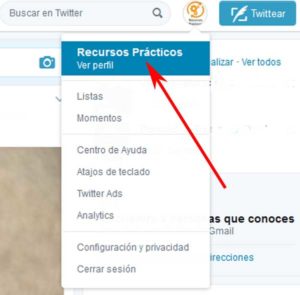
Cómo cambiar mi foto de perfil en Twitter desde un PC | Paso # 2
Con el clic anterior, se abrirá el perfil de la cuenta de Twitter y entonces, se hará un clic en el botón que dice “Editar perfil” que esta, en la parte derecha inmediatamente debajo de la foto de portada (como se observa en la imagen adjunta).

Cómo cambiar mi foto de perfil en Twitter desde un PC | Paso # 3
Ahora bien, podrán observar que con el clic del paso anterior de inmediato se oscureció la foto de perfil y portada y aparecen en ellas, unos textos para poder cambiar fotos en cada una de estas. Entonces, deberán hacer un clic sobre la foto de su perfil o bien, donde dice “Cambia tu foto de perfil”.
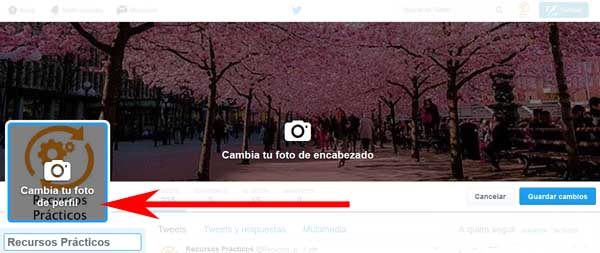
Con el clic de este paso, se desplegara una ventana con algunas opciones y tendrán que hacer un clic en la primera que es, “Subir foto”.
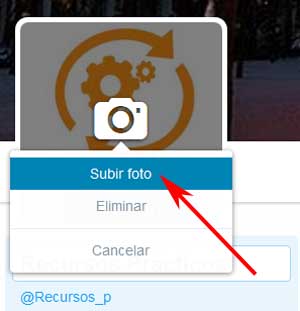
Se abrirá la clásica ventana de “Carga de archivos” donde podrán buscar aquella foto que deseen poner como foto de perfil en Twitter, la seleccionan con un clic y luego, dan otro clic en el botón que dice “Abrir” para que se cargue dicha foto.
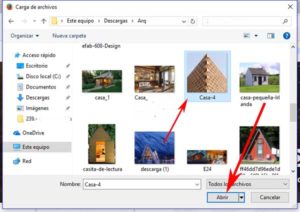
Bueno, ahora aparecerá una ventana central con la foto en cuestión y podrán opcionalmente, posicionar y redimensionar la foto, cuando estén conformes con el ajuste (si lo han hecho) darán un clic en “Aplicar”.
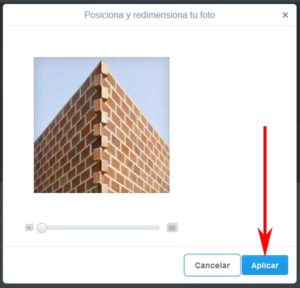
Voila, ya tienen una nueva foto de perfil y sólo basta que hagan un clic en el botón “Guardar cambios” y aparecerán en su perfil de Twitter.
Cómo cambiar mi foto de perfil en Twitter desde un móvil | Paso # 1
Ahora bien, toca el turno de explicar el procedimiento desde un teléfono móvil. Entonces, lo primero que debes hacer es abrir como costumbre, la aplicación de Twitter desde su teléfono móvil y luego, deberán ingresar tus datos de acceso (dirección de correo electrónico y contraseña)para acceder a la cuenta.
Cómo cambiar mi foto de perfil en Twitter desde un móvil | Paso # 2
Una vez que ingresen a la cuenta que se tiene de Twitter llegarán justamente, a la página principal de las novedades y aquí, tendrás que acceder a su perfil haciendo un clic en los tres puntos horizontales que se visualizan en la parte superior de arriba a la derecha y con ello, se desplegará un menú y pulsaran sobre la primer opción que es, la foto de perfil y el nombre de usuario.
Cómo cambiar mi foto de perfil en Twitter desde un móvil | Paso # 3
Ahora, deberán pulsar sobre la foto de perfil hasta que aparezca una ventana con algunas opciones y entonces, escoger pulsando sobre la que dice “Editar” y con ello, se abrirá una página donde se deberá pulsar la primera opción, que se llama “Foto”.
Ahora, deberás tocar tu foto y aparecerán dos opciones para cargar una foto al perfil de Twitter, deberás elegir una de ella y que son:
- Tomando una foto con el teléfono móvil y será tu perfil de Twitter.
- Elegir una foto que se tenga guardada en el teléfono móvil y deberás, buscarla y seleccionarla en la biblioteca de imágenes de tu dispositivo móvil y así, se cargará y la tendrás como perfil en Twitter.
Luego de elegir la opción que estimen adecuada para poner una foto de perfil en Twitter entonces, harán finalmente, un clic en “Guardar” y ya tendrán una foto de perfil en Twitter y podrán con esto, actualizar o revitalizar su cuenta que siempre es bienvenido para los seguidores y para construir presencia online.